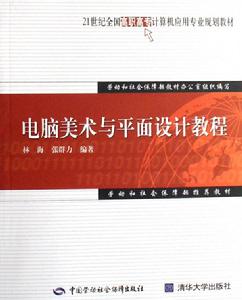內容特點
本書針對性強,內容全面,通俗易懂,既是高職高專的計算機、電腦美術、平面設計、網頁製作及其他相關專業的實用教材,又可作為電腦美術愛好者的自學教材和從事平面設計的專業技術人員的參考書。
編輯推薦
《電腦美術與平面設計教程》是21世紀全國高職高專計算機套用專業規劃教材系列之一。
圖書目錄
第1章 插圖畫家Illustrator10.0
1.1 Illustrator基礎概念
1.2 繪製圖形
1.3 編輯圖形
1.4 使用顏色
1.5 藝術效果
1.6 操縱文字
1.7 製作圖表
1.8 混合效果
1.9 眩光效果
第2章 設計師的魔庫Photoshop7.0
2.1 基礎知識
2.2 繪圖
2.3 著色
2.4 選擇與編輯
2.5 使用通道
2.6 使用圖層
2.7 文字處理
2.8 色彩校正
2.9 編輯圖形
2.10 歷史記錄和動作
2.11 濾鏡
第3章 電腦美術與字型設計
3.1 字型設計的意義與範疇
3.2 字型的基本結構與形式特點
3.3 字型的一般性設計
3.4 字型的創意設計
3.5 西文字型設計
第4章?電腦美術與版式設計
4.1 版式設計的定義
4.2 版式設計的造型要素與編排技法
4.3 版式設計的視覺流程
4.4 版式設計中的形式美法則
4.5 報紙與雜誌的版式設計
第5章 電腦美術與招貼設計
5.1 招貼的特徵、分類與功能
5.2 招貼的創意
5.3 招貼的構成要素與編排設計
5.4 招貼的表現技法
參考文獻
書摘
1.“保存”命令
“保存”命令是在圖像修改後,以保留原圖像格式的形式直接替換原圖像,執行此命令後原來的圖像將不復存在。在ImageReady中,“保存”命令總是以PSD格式保存檔案。要想在圖像修改後保留原檔案,可使用“保存為”命令。
2.“保存為”命令
“保存為”命令是以不同的位置或檔案名稱保存修改後的圖像,原檔案不被覆蓋。在photoshop中,“保存為”命令可以用不同的格式和不同的選項保存圖像。在ImageReady中,“保存為”命令總是將檔案保存為PSD格式。在photoshop中選擇“保存為”命令後,會彈出“保存為”對話框(見圖2一15)。
如果要建一個新的資料夾,則用滑鼠單擊“保存為”對話框中的“創建新資料夾”按鈕,可在當前資料夾內創建一個新資料夾(見圖2一16)。用戶可以打開新建的資料夾並將檔案保存到裡面。
在“保存為”對話框中有一個“作為副本”複選框,此選項可保存原檔案的一個副本,並保持原檔案的打開狀態,原檔案不受任何影響。選擇此選項後會彈出對話框,在名稱欄中,軟體會自動在名稱後面加上“副本”字樣,這樣原檔案就不會被替換掉了。
“Alpha通道”選項可將Alpha通道信息與圖像一起保存。不選擇該選項,可將Alpha通道從保存的圖像中刪除。
選中“圖層”選項,可保留圖像中的所有圖層。如果該選項被禁用或不可用,則所有的可視圖層將被拼合或合併(取決於所選的格式)。
選中“注釋”選項,可將注釋與圖像一起保存。
選中“專色”選項,可將專色通道信息與圖像一起保存。不選中該選項,可將專色從已保存的圖像中刪除。